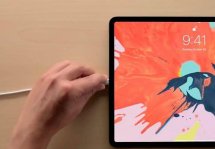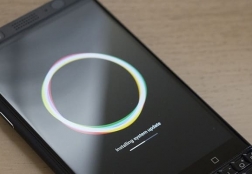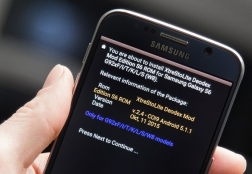Как использовать модем мобильника для выхода в интернет
Статьи и Лайфхаки
Очевидно, что пропускная способность вышеуказанного канала и качество такого соединения будут желать лучшего, но иногда подобные манипуляции могут стать настоящим выходом из ситуации.
Использование телефона как роутера

- Современному человеку известно множество способов выхода в Интернет через Wi-Fi. Возможности подобных технологий практически неограниченны.
- Особенно занимательными являются различные мобильные подключения – учитывая то, что ритм жизни сегодня предполагает постоянное перемещение.
- Чем меньше владелец телефона привязан к своему настольному компьютеру, тем шире его возможности, поскольку он способен всегда оставаться online.
- Сегодня сотовые операторы предлагают миниатюрные Wi-Fi модемы, которые подключаются в USB¬-порт ноутбука. Однако случается, что пользователь просто забыл взять с собой такое устройство, или же у него закончились на счету деньги.
- Следует знать о том, что обычный мобильный телефон может быть использован в качестве модема. Главное условие: наличие рабочей сим-карты, поскольку она станет проводным каналом для выхода в сеть, или же будет использована как роутер.
- Для того, чтобы задействовать мобильное устройство как модем, потребуется настройка компьютера определённым образом. Сделать это можно будет только проводным способом, то есть при подключении компьютера к телефону.
- Гораздо проще новичку будет настроить свой телефон как роутер. Аппарат будет работать не только на популярной платформе Android, но и получит выход через систему iOS.
- Владельцам устройств компании Apple полезно будет узнать о том, что в их iPhone уже есть встроенная функция по настройке смартфона как модема.
Инструкция по настройке

Для настройки мобильного устройства нам потребуются настольный компьютер, драйвер для телефона и USB-провод (ИК порт, Bluetooth) для подсоединения к компьютеру.
Итак, как настроить аппарат в качестве модема?
- Начнём с того, что позвоним в службу поддержки и попросим консультанта прислать нам необходимые настройки. Кроме того, если GPRS-Интернет ещё не подключён, просим специалиста выслать и эти настройки.
- Полезным будет уточнить стоимость трафика, а также условия предоставления Интернета в рамках тарифного плана. В некоторых случаях более целесообразным и выгодным представляется переход на другой тариф.
- Поступившие смс-сообщения с настройками сохраняем, после чего перезагружаем мобильное устройство.
- Далее смотрим, имеются ли в комплекте поставки телефона специальные драйверы. Устанавливаем их на компьютер и перезагружаем его, или же подключаем мобильное устройство и указываем путь к драйверам, дабы установка произошла автоматически.
- Подключаем телефон к компьютеру и записываем присланные настройки.
Выполняем все инструкции, прописанные в поступившем смс. - Многие пользователи предпочитают изначально совершить звонок в службу поддержки с другого телефона и попросить консультанта подробно рассказать им все действия по порядку.
- Последующие манипуляции выглядят следующим образом. Создаём в компьютере подключение к Интернету, прописывая параметры из смс-сообщения, и указываем свою страну.
- В настройках компьютера отключаем автозагрузку и обновления, в противном случае скорость соединения будет очень низкой.
Ярлык созданного соединения копируем на рабочий стол компьютера и кликаем по нему левой кнопкой мыши дважды. - Вводим пароль и логин (они указаны в смс-сообщении от оператора), и подтверждаем вход.
Подписывайтесь на нас в Telegram и ВКонтакте.

Сергей Семенов, 31 год
Аналитик, журналист, редактор
Настоящий мобильный эксперт! Пишет простым и понятным языком полезные статьи и инструкции мобильной тематики, раздает направо и налево наиполезнейшие советы. Следит за разделом «Статьи и Лайфхаки».
Информация полезна? Расскажите друзьям
Похожие материалы
Анекдот дня
Сенсорный мобильник теперь не отвечает на пальцы в перчатках? Нос, настало твоё время!
Загрузить ещеПоделиться анекдотом:
Факт дня
Название одного из крупнейших производителей электроники Samsung произносится с ударением не на второй слог, а на первый.
Больше подробностейПоделиться фактом:
Совет дня
Купив новый смартфон, сразу наведите порядок в программном обеспечении, удалив все ненужные предустановленные приложения.
А почему?Поделиться советом:
Цитата дня
«Я всегда ищу в людях только хорошее. Плохое они сами покажут».
(с) Владимир Высоцкий.Загрузить еще
Поделиться цитатой:
Угадаешь? Тогда ЖМИ!
Советуем глянуть эти материалы
Какое слово закрашено?

мда уж, не угадал!
ого, а ведь верно!
- Женой
- Умнее
- Интереснее
- Красивее